Donnerstag, 18.12.2025 (CET) um 06:56 Uhr
News:
Herzlich Willkommen bei Windowspage. Alles rund um Windows.
|
Detailbeschreibung
|
||||||||||||
|
Betriebssystem: Windows 2000, Windows XP, Windows 2003, Windows Vista, Windows 7, Windows 8, Windows 10
|
||||||||||||
|
Bei den Standarddialogen "Öffnen" und "Speichern" wird im Feld "Dateiname" bei der Eingabe der Name ggf. automatisch vervollständigt / ergänzt. Zusätzlich wird eine Liste mit möglichen Dateinamen eingeblendet. Die Funktion "AutoVervollständigen" kann per Registrierungsschlüssel ein- und ausgeschaltet werden. Ob im Eingabefeld der Dateiname vervollständigt wird, hängt auch von der AutoVervollständigung der Adressleite (siehe auch Querverweis) ab:
So geht's:
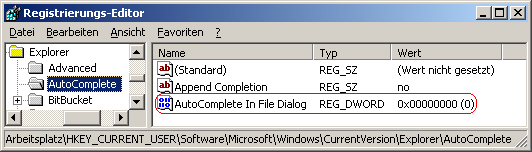 Hinweise:
Querverweis: |
||||||||||||
| Tipps für Windows 2000, Windows XP, Windows 2003, Windows Vista, Windows 7, Windows 8, Windows 10 | |
|
|